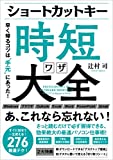最大化・最小化も楽々!Excelのブックに関するショートカットキー
- Release
- Update
まずブック(Book)とシート(Sheet)の違いについてご説明いたします。ブックとは、エクセルで保存されたファイル全体をブックと呼びます。また、一つのブックの中に複数のシートが存在しています。
ここでは、ブックに特化したショートカットキーをお送りいたします。
Excelのショートカットキー一覧PDFを入手する
ExcelのショートカットキーがまとめられているPDFを販売しています。タブレットでPDFを表示したり紙に印刷することで、いつでもExcelのショートカットキーを確認できます。
Store.jpで販売しておりますので、ご希望の方は以下から遷移して下さい。
新しい空白のブックを作成する
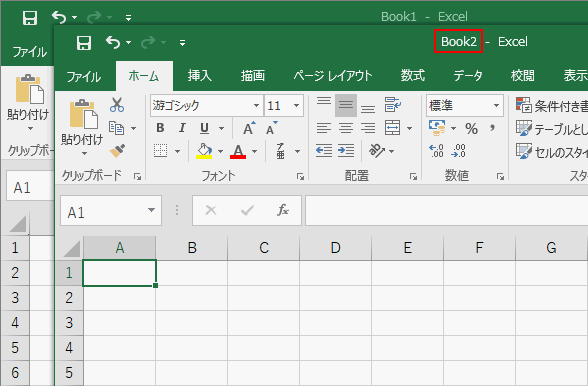
新しくブックを作成するときは、Ctrl+Nとなります。
Macの場合:⌘+N
テンプレートから新しいブックを作成する
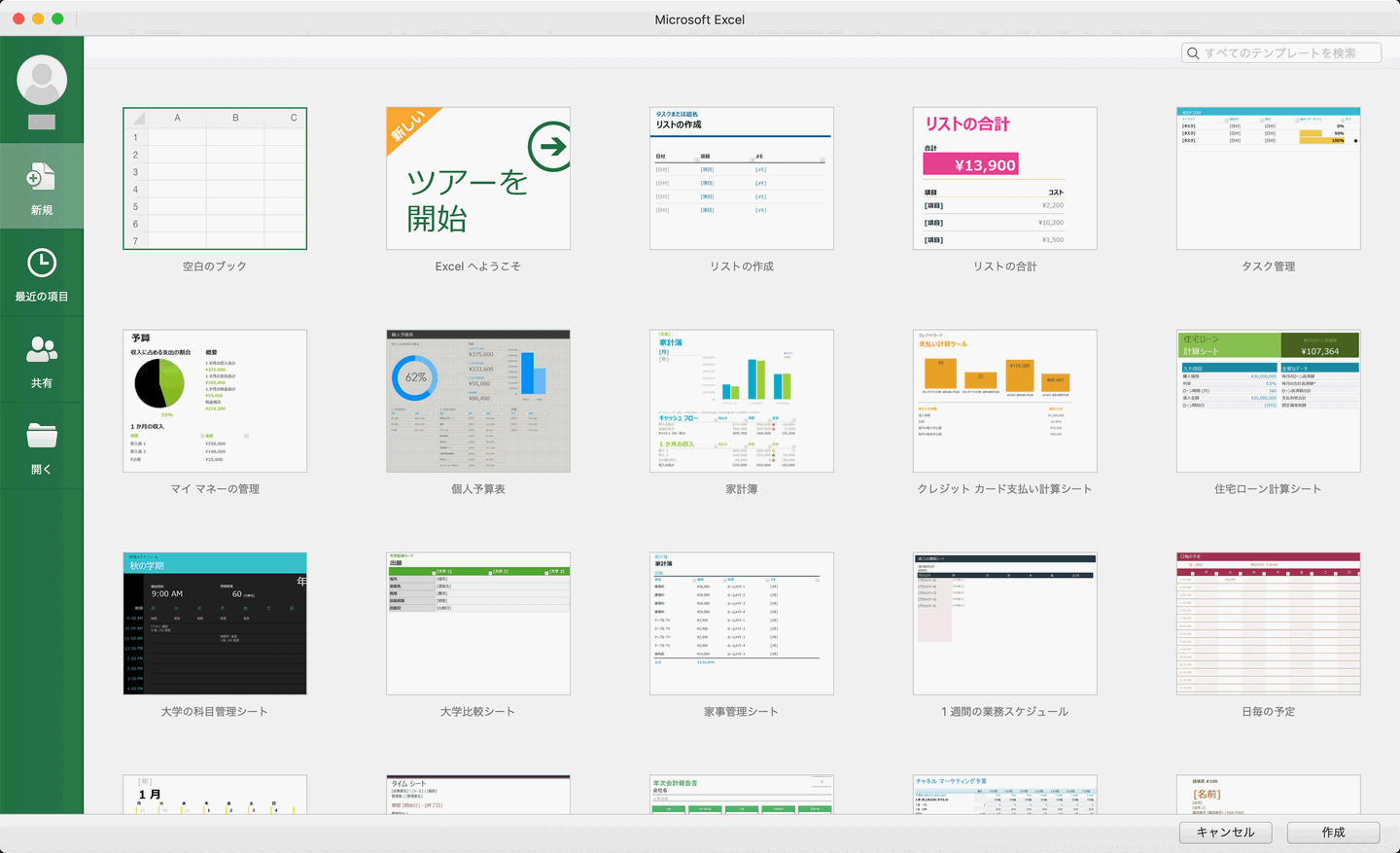
テンプレートから新しいブックを作成するときは、Macで⌘+shift+Pとなります。
アクティブなブックを閉じる
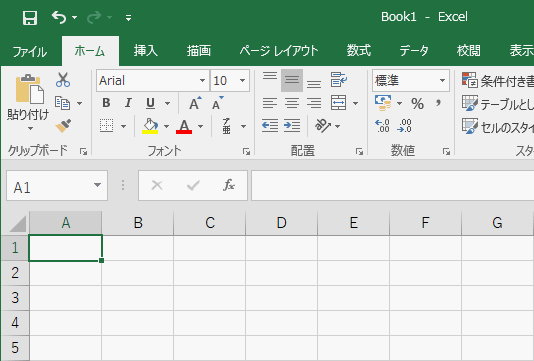
現在選択中のブックを閉じるときは、Ctrl+Wとなります。
Macの場合:⌘+W
ブックウィンドウのコントロールメニューを表示する
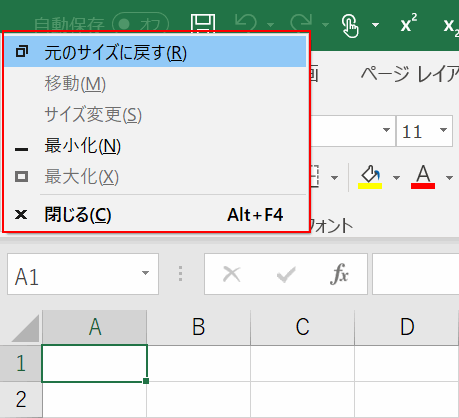
ブックウィンドウのコントロールメニューを表示するときは、Alt+Spaceとなります。
ブックを最小化する
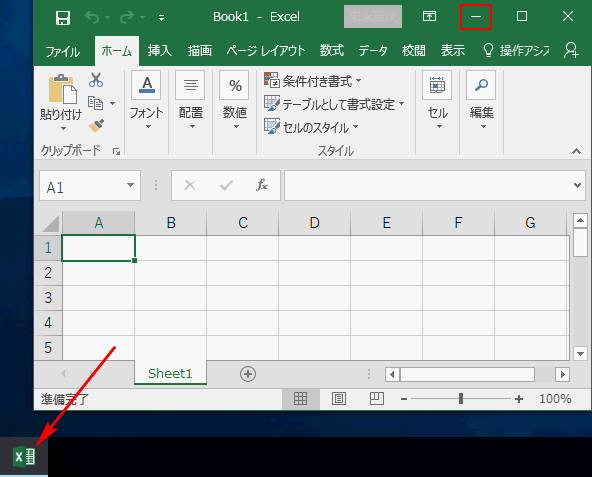
ブック(ウィンドウ)を最小化してタスクバーにしまうには、Ctrl+F9となります。
Macの場合:control+F9
ブックを元に戻す
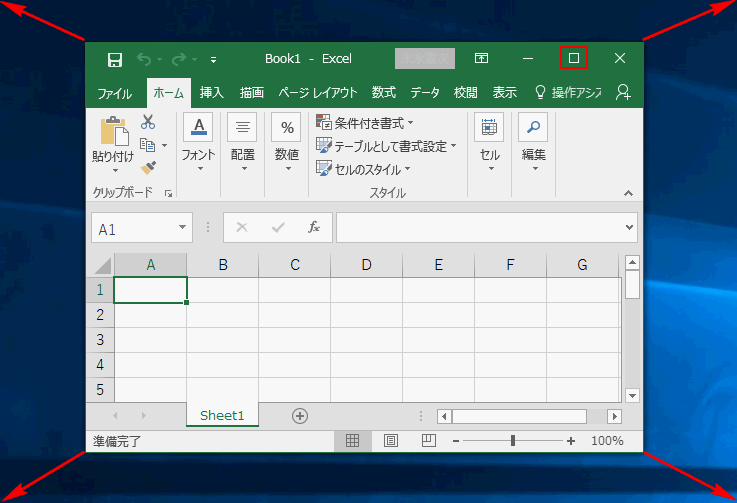
ブックを元に戻すときは、Ctrl+F5となります。
ブックを最大化するか、元に戻す
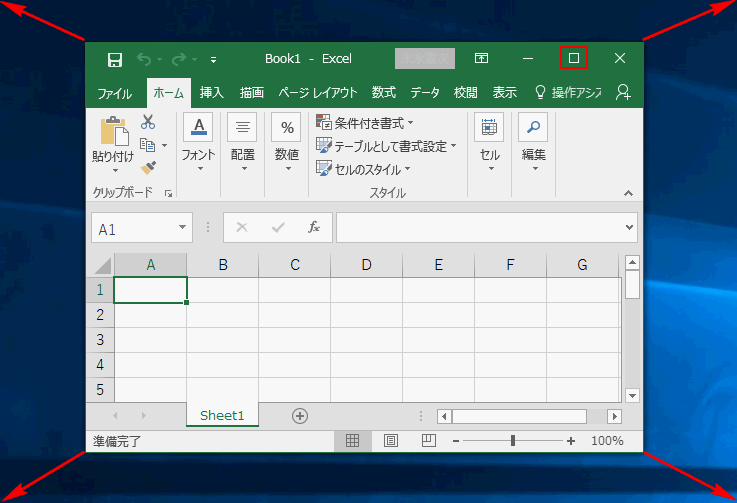
ブックを最大化するには、Ctrl+F10となります。
さらに最大化したブックを元に戻すときは、同じCtrl+F10で元のサイズに戻ります。
Macの場合:⌘+F10
ブックが最大化されていない場合にサイズ変更させる
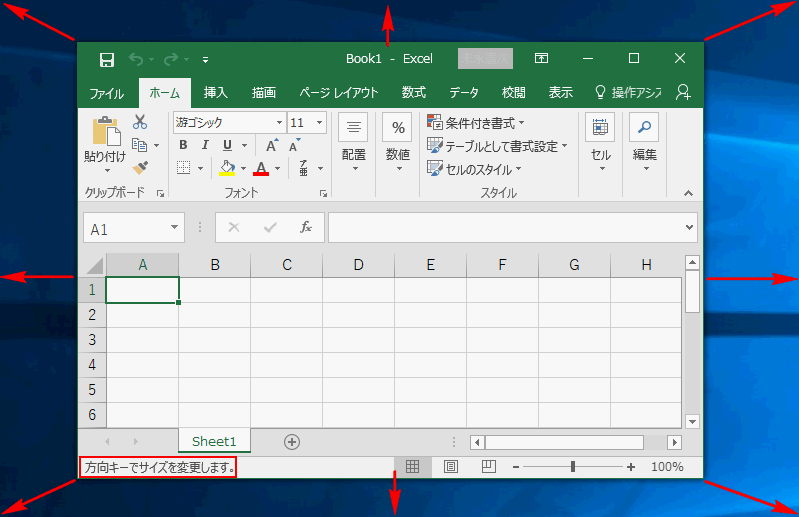
ブックを最大化していない状態で、ブックのサイズを変更させるショートカットキーは、Ctrl+F8となります。ステータスバーに「方向キーでサイズを変更します。」と表示されます。
まず、方向キーでどの辺(上辺・下辺・左辺・右辺)をサイズ変更したいのか確定し、次に方向キーで、サイズ変更を行います。
ブックが最大化されていない場合に移動させる
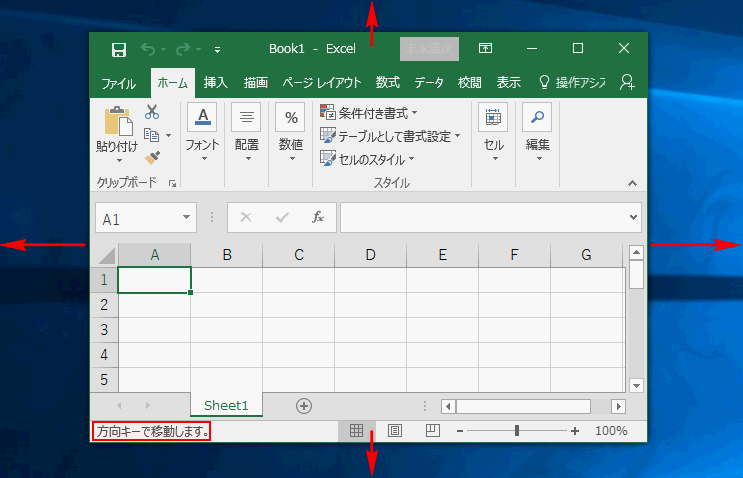
ブックを最大化していない状態で、ブックを上下左右に移動させるショートカットキーは、Ctrl+F7となります。ステータスバーに「方向キーで移動します。」と表示されます。
その後、方向キーで移動させてください。
次のブックを選択する
次のブックを選択(切り替え)をするときは、Ctrl+F6となります。
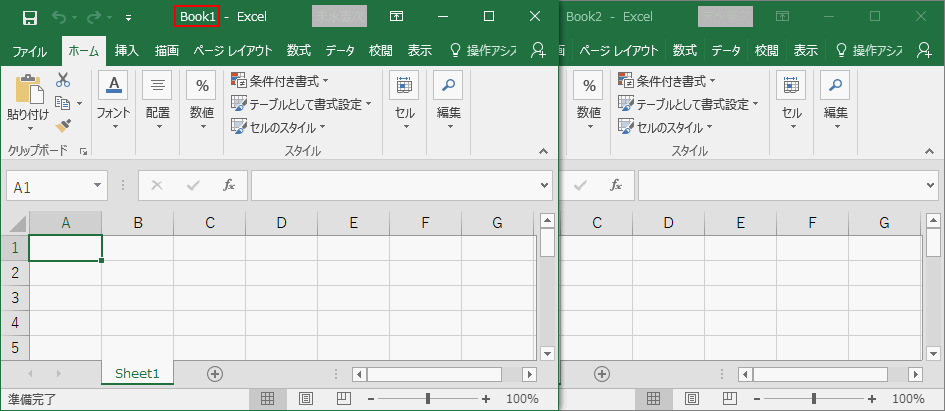
現在のブック
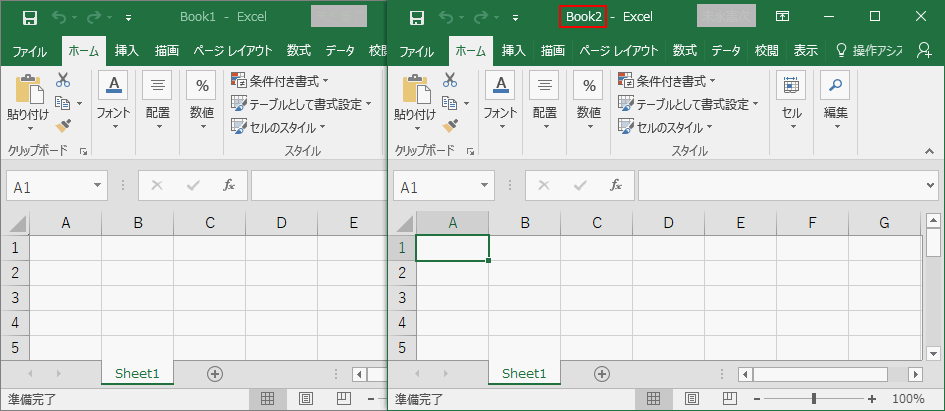
切り替え後のブック
ブックを計算する
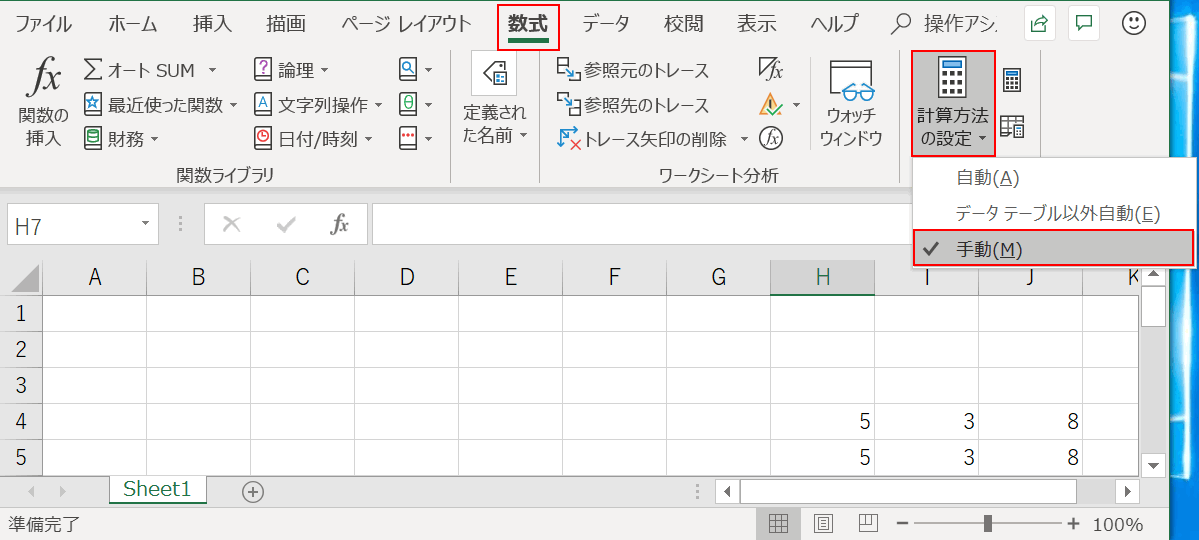
まず計算方法を「手動」に設定してある場合のみ計算するショートカットキーが利用できます。
開いているすべてのブックの変更された値のみを再計算したい場合には、F9となります。
Macの場合:F9
最後の計算の後で変更したか関係なく、開いているすべてのブックを計算するときは、Ctrl+Alt+F9となります。
要計算とマークされていないセルも含め、開いているすべてのブックを計算するときは、Ctrl+Alt+Shift+F9となります。
おすすめの商品をご紹介
他のショートカットキーも合わせてチェック!
ここでご紹介できなかったショートカットキーの一覧ページもご用意しております。ぜひ、参考にしてください。
この記事はお役に立ちましたか?
- はい
- いいえ